Facebookストーリーの作成方法

Facebookストーリーは作成するのがとても楽しいです。Androidデバイスとコンピュータでストーリーを作成する方法を紹介します。

Androidデバイスで適切な時間がない場合、いくつかの深刻な問題が発生する可能性があります。重要な会議に遅れたり、お気に入りのテレビ番組を見逃したりする可能性があります。
しかし、Androidデバイスに適切な時間を置いても、それは変化し続けます。次のヒントを使用して問題を制御しましょう。ただし、問題が解決するかどうかを確認するために、一般的な再起動を試すことを忘れないでください。
Androidデバイスの時刻が間違っているのが初めての場合は、この1回だけ手動で変更する必要があるかもしれません。Android 10デバイスの時刻を変更するには、次の場所に移動します。
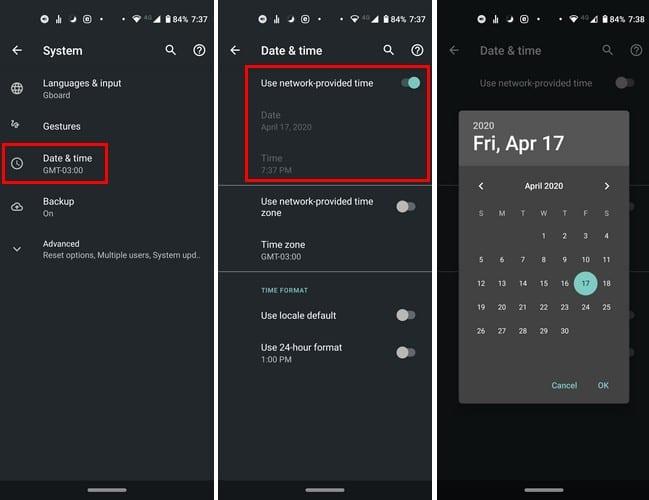
日付と時刻になったら、手動で時刻を設定できますが、[ネットワークが提供する時刻を使用する]オプションをオフに切り替える必要があります。その後、日時を調整するオプションが点灯します。
ネットワークが提供するオプションで間違った時刻が表示されることはめったにありませんが、今回は、オフとオンを切り替えるだけでうまくいく可能性があります。
AndroidデバイスがAndroid9で実行されている場合は、次の場所に移動して手動で時間を設定できます。
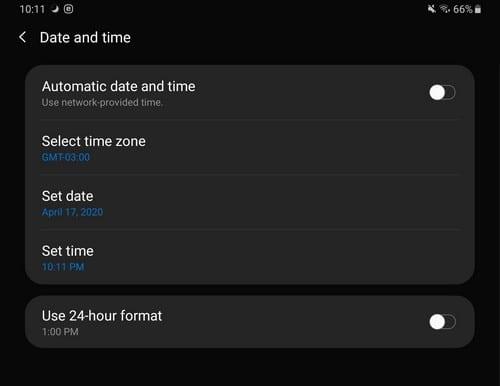
あなたが頻繁に旅行するAndroidユーザーなら、あなたは間違いなくタイムゾーンの問題に遭遇しています。ただし、タイムゾーンを直接変更することで、問題が解決するはずです。タイムゾーンを変更するには、次の場所に移動します。
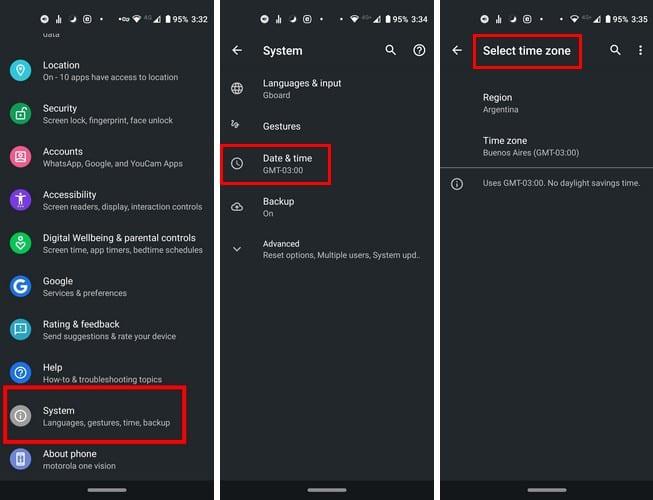
時間ウィジェットも時々失敗する可能性があります。ウィジェットで適切な時間を取得するには、ウィジェットを再度追加してみてください。これを行うには、問題が発生しているウィジェットを長押しし、上部に向かって[削除]オプションに向かってスライドさせます。
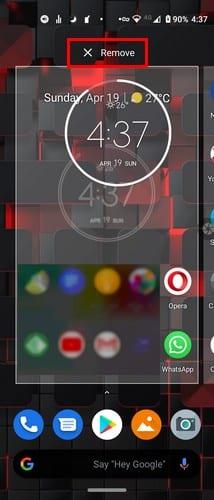
ウィジェットがなくなったら、それを以前の場所に戻す時が来ました。ウィジェットを配置する空のスペースを長押しして、[ウィジェット]オプションをタップします。
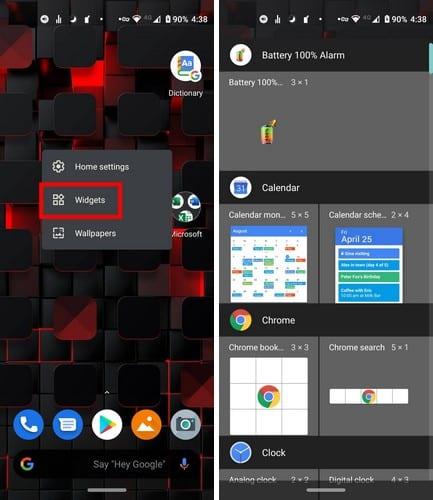
ウィジェットを選択して新しい位置にドラッグし、ドットを使用してサイズを調整します。
機内モードを数分間オンにしてからオフにするなど、他にも簡単な修正方法があります。また、[設定]> [設定]> [システムアップデート]に移動して、その不具合を修正する新しいシステムアップデートが利用可能かどうかを確認することもできます。最初に試すヒントはどれですか?
Facebookストーリーは作成するのがとても楽しいです。Androidデバイスとコンピュータでストーリーを作成する方法を紹介します。
このチュートリアルでは、Google Chrome と Mozilla Firefox での自動再生される迷惑な動画を無効にする方法を学びます。
Samsung Galaxy Tab S8が黒い画面で固まってしまい、電源が入らない問題を解決します。
Fireタブレットでメールアカウントを追加または削除しようとしているですか?この包括的ガイドでは、プロセスをステップバイステップで説明し、お気に入りのデバイスでメールアカウントを迅速かつ簡単に管理する方法をお教えします。見逃せない必見のチュートリアルです!
Androidデバイスでのアプリの自動起動を永久に防ぐための二つの解決策を示すチュートリアルです。
このチュートリアルでは、Google メッセージングアプリを使用して Android デバイスからテキストメッセージを転送する方法を説明します。
Android OSでスペルチェック機能を有効または無効にする方法。
Samsungが新しい旗艦タブレットのラインナップを発表したとき、注目すべき点がたくさんありました。 Galaxy Tab S9とS9+は、Tab S8シリーズに期待されるアップグレードをもたらすだけでなく、SamsungはGalaxy Tab S9 Ultraも導入しました。
Amazon Kindle Fireタブレットで電子書籍を読むのが好きですか? Kindle Fireで本にメモを追加し、テキストをハイライトする方法を学びましょう。
Samsung Galaxy Tab S9タブレットでデベロッパーオプションとUSBデバッグを有効にする方法について説明するチュートリアルです。






